Kopiowanie arkuszy w Excelu to prosty proces, który można wykonać na kilka sposobów. Artykuł przedstawia szczegółowe instrukcje dotyczące różnych metod kopiowania. Omówione są trzy główne techniki: metoda tradycyjna, metoda ekspresowa oraz kopiowanie do innego skoroszytu. Każda z nich ma swoje zastosowanie w zależności od potrzeb użytkownika.
Niezależnie od wybranej metody, kopiowanie arkuszy w Excelu jest szybkie i efektywne. Pozwala to na łatwe powielanie danych i struktur, co znacznie usprawnia pracę z arkuszami kalkulacyjnymi.
Najważniejsze informacje:- Istnieją trzy główne metody kopiowania arkuszy: tradycyjna, ekspresowa i między skoroszytami
- Metoda tradycyjna wykorzystuje menu kontekstowe i okno dialogowe
- Metoda ekspresowa polega na przeciąganiu arkusza z wciśniętym klawiszem Ctrl
- Kopiowanie między skoroszytami wymaga otwarcia obu plików
- Wszystkie metody są proste i szybkie w wykonaniu
- Kopiowanie arkuszy znacznie ułatwia pracę z danymi w Excelu
Dlaczego warto umieć kopiować arkusze w Excelu?
Kopiowanie arkuszy w Excelu to kluczowa umiejętność, która znacznie przyspiesza pracę z danymi. Pozwala na szybkie powielanie informacji bez konieczności ręcznego przepisywania. Dodatkowo, umożliwia łatwe tworzenie kopii zapasowych i testowanie różnych scenariuszy bez ryzyka utraty oryginalnych danych.
Oto przykładowe sytuacje, w których ta umiejętność jest szczególnie przydatna:
- Tworzenie miesięcznych raportów na bazie istniejącego szablonu
- Przygotowywanie różnych wersji budżetu dla analizy wariantowej
- Duplikowanie arkuszy z danymi do celów szkoleniowych
- Szybkie tworzenie kopii zapasowych przed wprowadzeniem istotnych zmian
Metoda tradycyjna: Kopiowanie arkuszy przez menu kontekstowe
Krok 1: Zaznaczanie arkusza do skopiowania
Kopiowanie arkuszy w Excelu zaczynamy od wyboru arkusza źródłowego. Kliknij prawym przyciskiem myszy na nazwę arkusza, który chcesz skopiować.
Krok 2: Wybór opcji "Przenieś lub kopiuj"
Po kliknięciu prawym przyciskiem myszy, pojawi się menu kontekstowe. Wybierz z niego opcję "Przenieś lub kopiuj", która otworzy okno dialogowe z dodatkowymi opcjami.
Krok 3: Konfiguracja w oknie dialogowym
W oknie "Przenoszenie lub kopiowanie" masz kilka ważnych opcji do wyboru. Możesz zdecydować, gdzie umieścić kopię arkusza, do którego skoroszytu ją przenieść oraz czy chcesz utworzyć kopię, czy przenieść oryginał.
Najważniejsze ustawienia w tym oknie to:
- Wybór miejsca docelowego (przed którym arkuszem ma się znaleźć kopia)
- Zaznaczenie opcji "Utwórz kopię"
- Ewentualny wybór innego skoroszytu jako miejsca docelowego
Krok 4: Finalizacja procesu kopiowania
Po wybraniu odpowiednich opcji, kliknij "OK", aby zatwierdzić operację. Excel natychmiast utworzy kopię wybranego arkusza w wyznaczonym miejscu.
Metoda ekspresowa: Szybkie kopiowanie z użyciem klawisza Ctrl
Przygotowanie do kopiowania
Przed rozpoczęciem szybkiego kopiowania arkuszy Excel, upewnij się, że masz otwarty odpowiedni skoroszyt. Zlokalizuj kartę arkusza, który chcesz skopiować.
Proces kopiowania krok po kroku
- Kliknij i przytrzymaj klawisz Ctrl na klawiaturze
- Kliknij lewym przyciskiem myszy na kartę arkusza do skopiowania
- Przeciągnij kartę w nowe miejsce, trzymając cały czas Ctrl
- Zwolnij przycisk myszy w miejscu, gdzie chcesz umieścić kopię
- Puść klawisz Ctrl
Zalety i ograniczenia metody ekspresowej
Ta metoda jest niezwykle szybka i intuicyjna, co czyni ją idealną do duplikowania arkuszy w Excelu w obrębie jednego skoroszytu. Niestety, nie pozwala na kopiowanie między różnymi plikami. Dodatkowo, wymaga pewnej zręczności w obsłudze myszy i klawiatury jednocześnie.
Jak kopiować arkusze między różnymi skoroszytami?
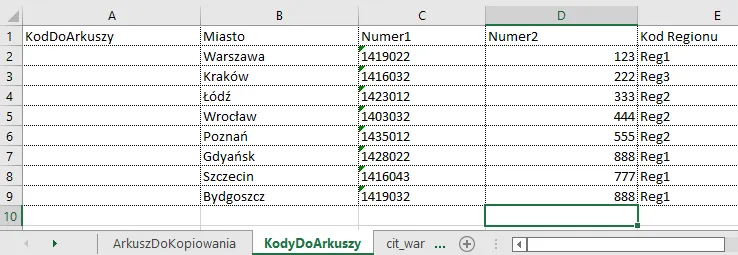
Kopiowanie arkuszy między skoroszytami Excel wymaga nieco innego podejścia. Musisz mieć otwarte oba skoroszyty - źródłowy i docelowy. Proces ten daje większą kontrolę nad miejscem docelowym kopii, ale jest nieco bardziej złożony niż metody wewnątrz jednego pliku.
Oto kroki do przenoszenia arkuszy w Excelu między skoroszytami:
- Otwórz oba skoroszyty (źródłowy i docelowy)
- Kliknij prawym przyciskiem myszy na arkusz do skopiowania
- Wybierz "Przenieś lub kopiuj"
- W oknie dialogowym wybierz docelowy skoroszyt z listy
- Zaznacz opcję "Utwórz kopię"
- Kliknij "OK" aby zatwierdzić operację
Wybór miejsca docelowego dla kopiowanego arkusza
Przy kopiowaniu arkuszy w Excelu, masz kilka opcji dotyczących miejsca docelowego. Możesz umieścić kopię na początku, na końcu lub pomiędzy istniejącymi arkuszami. Wybór zależy od twoich preferencji i struktury danych w skoroszycie.
| Opcja | Opis | Zastosowanie |
| Na początek | Kopia zostaje umieszczona jako pierwszy arkusz | Gdy chcesz, aby nowy arkusz był łatwo dostępny |
| Przed konkretnym arkuszem | Możesz wybrać, przed którym arkuszem ma się znaleźć kopia | Gdy chcesz zachować określoną kolejność arkuszy |
| Na koniec | Kopia zostaje dodana jako ostatni arkusz | Gdy nie chcesz zaburzać istniejącej struktury skoroszytu |
Najczęstsze problemy przy kopiowaniu arkuszy i ich rozwiązania
Problem z formatowaniem
Czasami po skopiowaniu arkusza, formatowanie może się zmienić. Zwykle dzieje się tak, gdy arkusz źródłowy korzysta z niestandardowych stylów. Aby to naprawić, sprawdź ustawienia formatowania w arkuszu źródłowym i docelowym, a następnie ręcznie dostosuj style w skopiowanym arkuszu.
Konflikt nazw arkuszy
Excel automatycznie dodaje numer do nazwy skopiowanego arkusza, jeśli istnieje już arkusz o tej samej nazwie. Może to prowadzić do nieporozumień. Rozwiązaniem jest ręczna zmiana nazwy skopiowanego arkusza na bardziej opisową i unikalną.
Błędy w formułach po skopiowaniu
Formuły odwołujące się do innych arkuszy mogą przestać działać po skopiowaniu. Aby to naprawić, przejrzyj formuły w skopiowanym arkuszu i dostosuj odwołania, aby wskazywały na prawidłowe komórki lub zakresy.
Aby skopiować wiele arkuszy w Excelu naraz, przytrzymaj klawisz Ctrl i klikaj na nazwy arkuszy, które chcesz zaznaczyć. Następnie użyj metody tradycyjnej lub ekspresowej do skopiowania. To znacznie przyspieszy pracę przy duplikowaniu wielu arkuszy.
Zaawansowane techniki kopiowania arkuszy
Kopiowanie z zachowaniem tylko struktury
Czasami potrzebujesz skopiować tylko układ arkusza bez danych. Użyj opcji "Przenieś lub kopiuj", a następnie w nowym arkuszu wybierz wszystkie komórki i użyj funkcji "Wyczyść zawartość". To pozwoli zachować formatowanie i formuły bez kopiowania danych.
Kopiowanie z selektywnym wyborem elementów
Excel pozwala na selektywne kopiowanie elementów arkusza. W oknie "Przenieś lub kopiuj" możesz wybrać, które elementy chcesz skopiować: dane, formatowanie, formuły czy komentarze. To daje większą kontrolę nad procesem duplikowania.
Automatyzacja kopiowania arkuszy za pomocą makr
Dla zaawansowanych użytkowników, automatyzacja kopiowania arkuszy w Excelu poprzez makra to potężne narzędzie. Makra pozwalają na szybkie i powtarzalne kopiowanie arkuszy według określonych kryteriów. Aby stworzyć makro, użyj edytora VBA w Excelu i napisz kod automatyzujący proces kopiowania.
Porównanie metod kopiowania arkuszy w Excelu
Metody kopiowania arkuszy Excel różnią się pod względem szybkości, elastyczności i zastosowania. Wybór odpowiedniej metody zależy od konkretnej sytuacji i potrzeb użytkownika. Poniższa tabela pomoże Ci wybrać najlepszą metodę dla Twojego zadania.
| Metoda | Szybkość | Elastyczność | Najlepsze zastosowanie |
| Tradycyjna | Średnia | Wysoka | Kopiowanie między skoroszytami, precyzyjny wybór opcji |
| Ekspresowa | Wysoka | Niska | Szybkie kopiowanie w obrębie jednego skoroszytu |
| Makra | Bardzo wysoka | Bardzo wysoka | Automatyzacja powtarzalnych zadań kopiowania |
| Selektywna | Niska | Bardzo wysoka | Kopiowanie tylko wybranych elementów arkusza |
Efektywne kopiowanie arkuszy w Excelu: Klucz do zwiększenia produktywności
Kopiowanie arkuszy w Excelu to niezbędna umiejętność dla każdego, kto regularnie pracuje z tym programem. Niezależnie od tego, czy jesteś początkującym użytkownikiem, czy zaawansowanym analitykiem, znajomość różnych metod kopiowania arkuszy może znacząco przyspieszyć Twoją pracę i zwiększyć efektywność.
W artykule przedstawiliśmy różne techniki duplikowania arkuszy w Excelu, od prostej metody tradycyjnej przez szybką metodę ekspresową, aż po zaawansowane techniki wykorzystujące makra. Każda z tych metod ma swoje zalety i najlepsze zastosowania, co pozwala dostosować proces kopiowania do konkretnych potrzeb i sytuacji.
Pamiętaj, że przenoszenie arkuszy w Excelu między różnymi skoroszytami, radzenie sobie z potencjalnymi problemami formatowania czy konfliktami nazw to również istotne aspekty tej umiejętności. Opanowanie tych technik pozwoli Ci nie tylko oszczędzić czas, ale także uniknąć frustracji związanej z powtarzalnymi zadaniami w Excelu.






